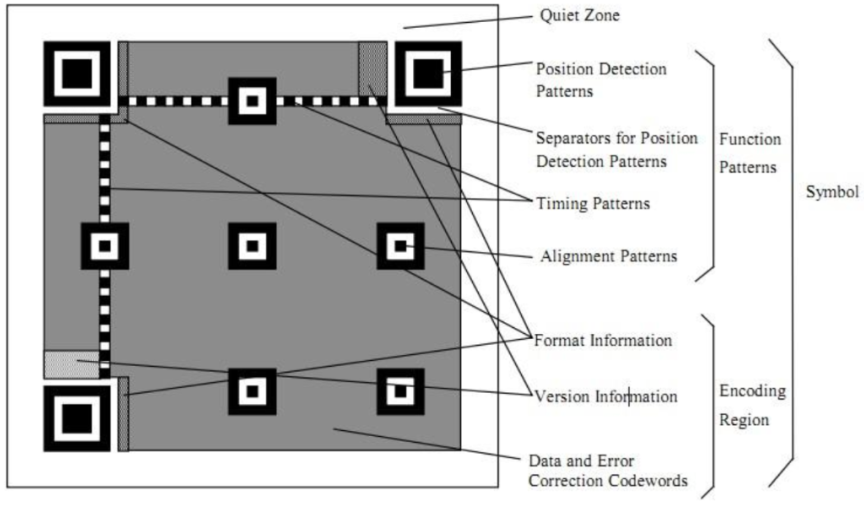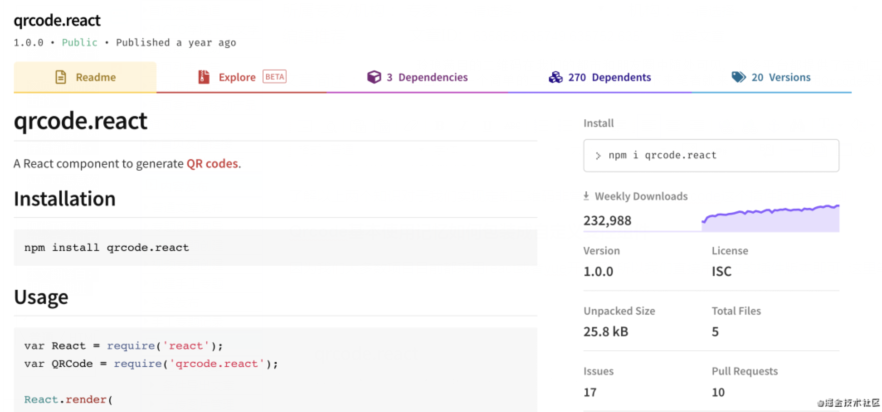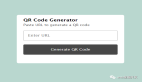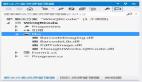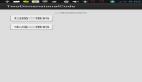前端: 如何利用Qrcode制作一個二維碼生成器?
玲瑯滿目的二維碼在我們的都市和朋友圈中隨處可見, 很多平臺都提供了定制二維碼的服務, 那么作為一名程序員, 我們如何自己實現一個簡單的二維碼生成器呢? 接下來筆者就來帶大家一起利用Qrcode實現一個二維碼生成器.
效果預覽
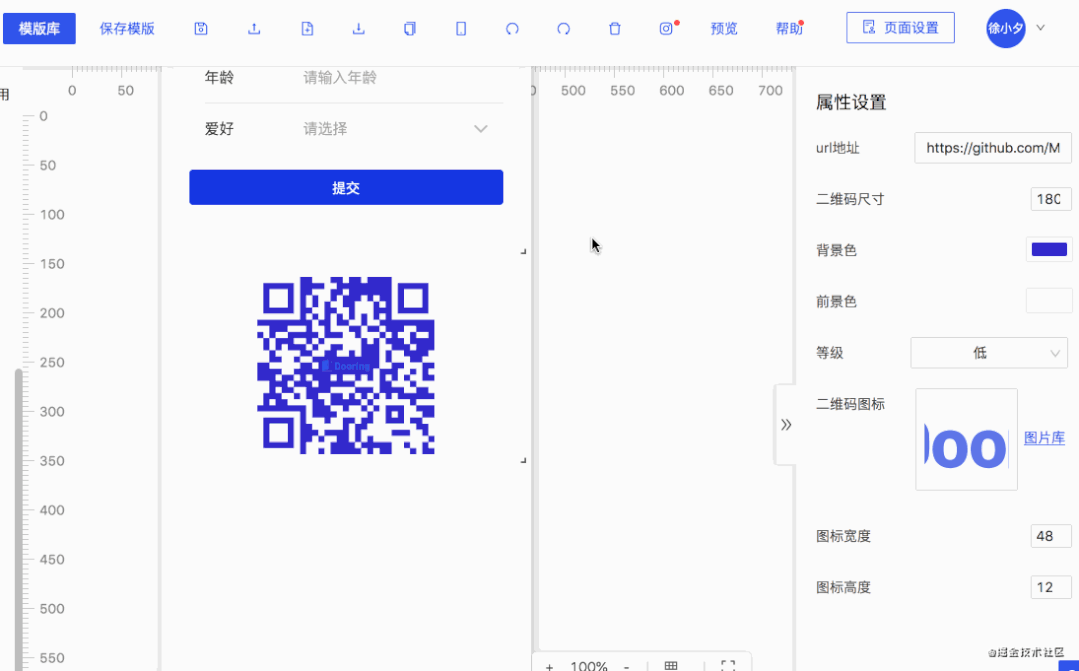
由上圖可以看出我們可以自定義二維碼的:
- 文本(比如url, 一段文本)
- 二維碼尺寸
- 二維碼背景色
- 二維碼前景色
- 二維碼級別
- 自定義二維碼中展示的icon以及icon的位置, 大小
在開發之前我們需要先了解:
- 什么是QR Code碼
- Qrcode的基本用法
- 以及如何設計一個健壯的組件
筆者不會介紹二維碼的詳細實現原理, 因為相關文章很多, 我們從實用的角度出發來解決實際問題.
QR Code碼
- QR Code碼,是由 Denso 公司于1994年9月研制的一種矩陣二維碼符號,它具有一維條碼及其它二維條碼所具有的信息容量大、可靠性高、可表示漢字及圖象多種文字信息、保密防偽性強等優點。
關于QR Code碼我們需要知道2個核心的知識, 也就是 QR Code數據表示方法以及糾錯能力.
- QR Code數據表示方法 : 深色模塊表示二進制"1",淺色模塊表示二進制"0"。
- 糾錯能力
L級:約可糾錯7%的數據碼字
M級:約可糾錯15%的數據碼字
Q級:約可糾錯25%的數據碼字
H級:約可糾錯30%的數據碼字
了解以上兩個知識對于我們實現定制二維碼非常由幫助. 在使用Qrcode這個插件時也會用到.
Qrcode基本使用記憶如何包裝成自定義受控組件
因為我們大多數項目目前都采用react或者vue開發了, 所以我們直接用對應的插件版本即可, 這里筆者使用的是qrcode.react.
從使用量上看這個庫還是非常不錯的, 我們只需要2-3步就可以快速利用它生成一個靜態二維碼.要想實現一個二維碼生成器, 首先我們需要能自定義二維碼的屬性, 也就是筆者開頭列舉的幾項, 所以這些屬性我們完全要從外部獲取, 也就是說二維碼組件我們要做成受控的, 如下:
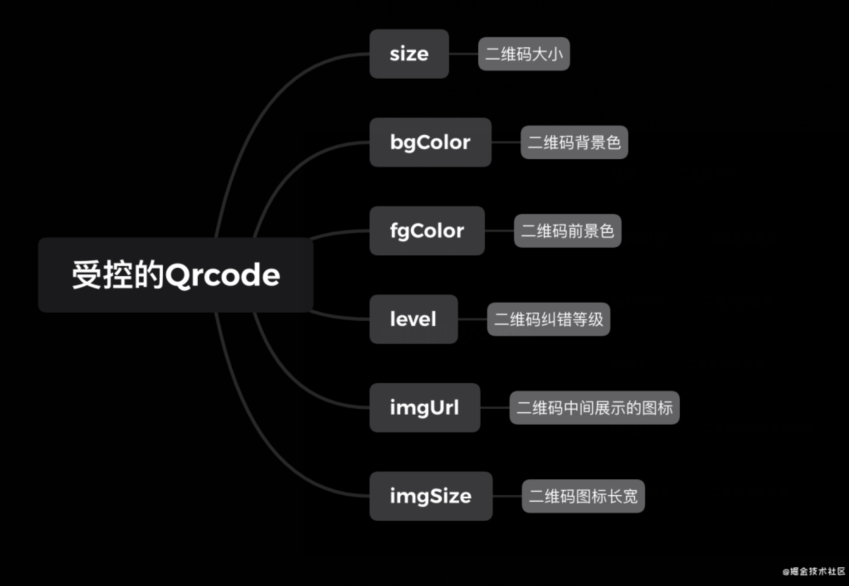
由上圖我們得到了如下的react組件模式:
- <div className={styles.codeWrap}>
- <QRCode value={url} size={codeSize} bgColor={bgColor} fgColor={fgColor} imageSettings={{src: imgUrl[0].url, x: null, y: null, excavate: true, height: imgH, width: imgW}} />
- </div>
其實就需要用到我們強大的表單渲染器了, 我們需要給qrcode組件對接一個表單編輯器, 也就是下圖所示的FormEditor:
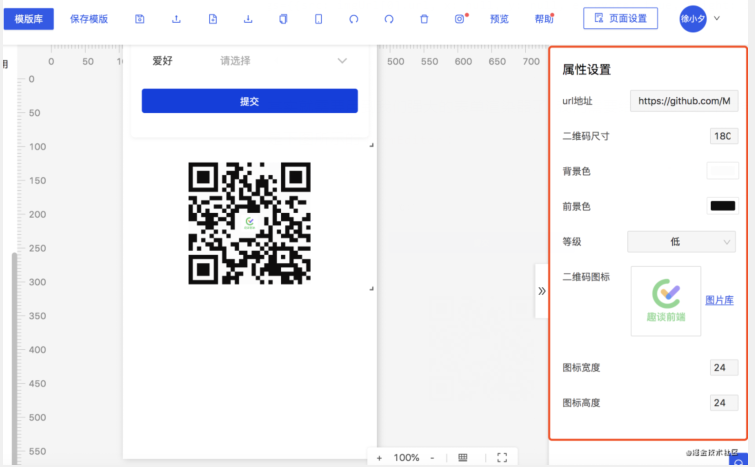
為了簡單起見筆者直接用H5-Dooring提供的FormEditor, 我們只需要寫如下json結構就可以自動生成一個Form編輯器, 如下:
- const Qrcode: IQrcodeSchema = {
- editData: [
- {
- key: 'url',
- name: 'url地址',
- type: 'Text',
- },
- {
- key: 'codeSize',
- name: '二維碼尺寸',
- type: 'Number',
- },
- {
- key: 'bgColor',
- name: '背景色',
- type: 'Color',
- },
- {
- key: 'fgColor',
- name: '前景色',
- type: 'Color',
- },
- {
- key: 'level',
- name: '等級',
- type: 'Select',
- range: [
- {
- key: 'L',
- text: '低',
- },
- {
- key: 'M',
- text: '中',
- },
- {
- key: 'Q',
- text: '良',
- },
- {
- key: 'H',
- text: '高',
- },
- ],
- },
- {
- key: 'imgUrl',
- name: '二維碼圖標',
- type: 'Upload',
- isCrop: true,
- cropRate: 1,
- },
- {
- key: 'imgW',
- name: '圖標寬度',
- type: 'Number',
- },
- {
- key: 'imgH',
- name: '圖標高度',
- type: 'Number',
- },
- ],
- config: {
- url: 'https://github.com/MrXujiang/h5-Dooring',
- codeSize: 180,
- bgColor: 'rgba(255,255,255,1)',
- fgColor: 'rgba(0,0,0,1)',
- level: 'L',
- imgUrl: [
- {
- uid: '001',
- name: 'image.png',
- status: 'done',
- url: `http://xxxx.jpg`,
- },
- ],
- imgW: 48,
- imgH: 12
- },
- };
- export default Qrcode;
此時我們就能渲染出文章開頭的二維碼生成器了, 我們可以定制自己喜歡的二維碼風格和icon. 編輯器中的等級選項也就是筆者在開頭介紹的QR Code的糾錯能力, 我們可以自定義選擇我們需要的等級.
目前筆者已經把二維碼生成器集成到開源項目H5-Dooring中了,在線把玩地址(電腦端體驗更佳): H5編輯器 | 更新二維碼生成器組件